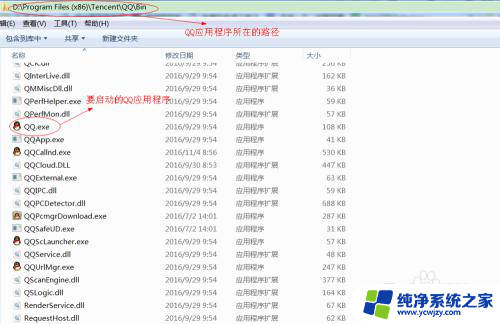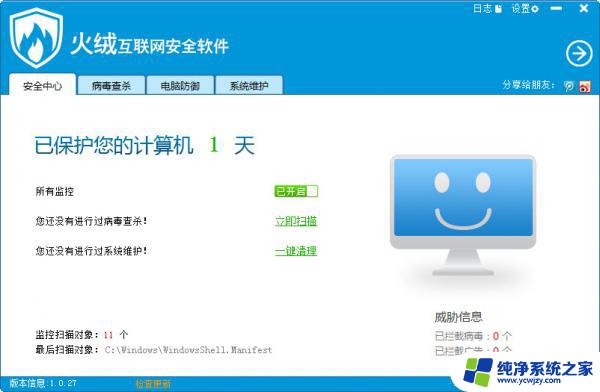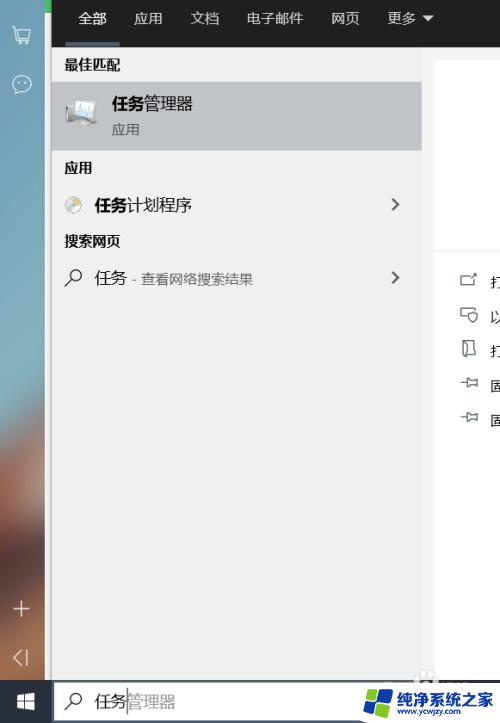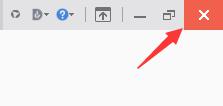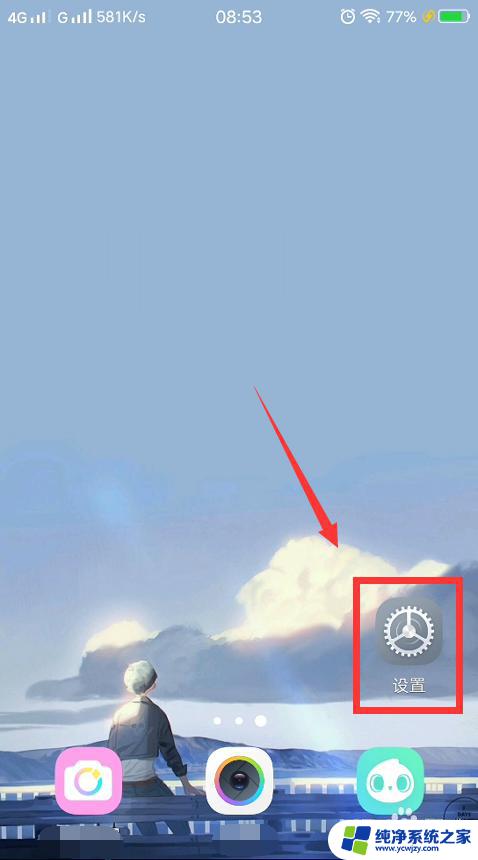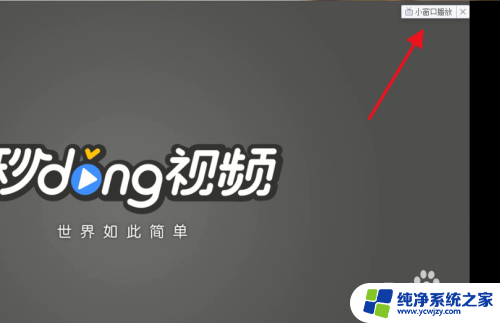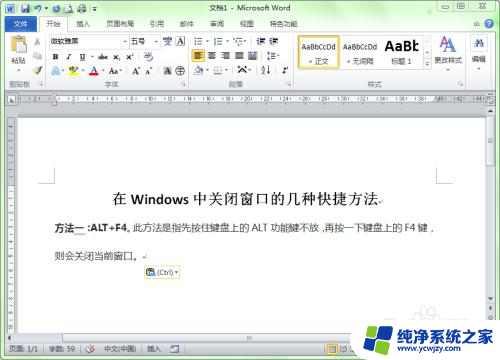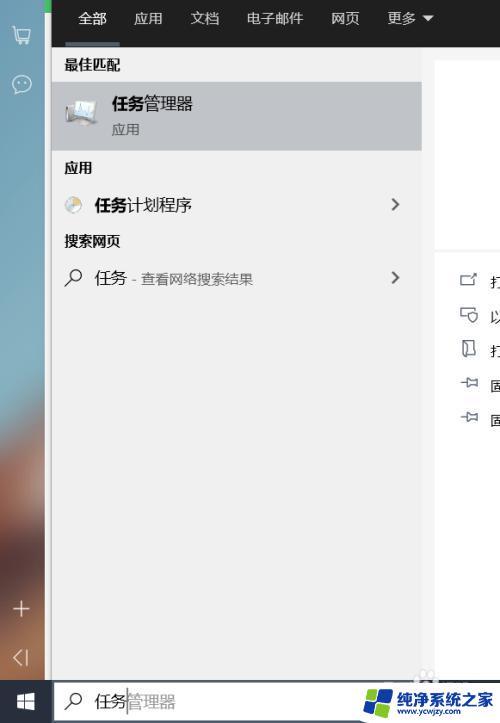bat脚本关闭window端口
在日常工作中,经常会遇到需要关闭Window端口或重启Tomcat服务的情况,而通过编写bat脚本来实现这些操作可以极大地提高工作效率。通过简单的几行代码,我们就能够轻松地完成这些繁琐的操作,让工作变得更加轻松和高效。在本文中我们将介绍如何编写一个bat脚本来关闭Window端口和重启Tomcat服务。
目录概述1、启动和关闭tomcat2、常见异常3、随系统开机启动总结概述Tomcat安装比较容易,只要在官网选择合适版本https://tomcat.apache.org,然后解压,配置一下tomcat和java环境就可以了。
具体可以百度一下,这里只想涉及重启、启动、bin目录下一些脚本说明与使用。
1、启动和关闭tomcat前提是,已经安装好tomcat和配置好java和tomcat环境变量。
我们找到安装目录下的bin目录查看执行文件脚本(以Window为例)
.sh是Unix系统运行的脚本、.bat是Windows系统下运行脚本
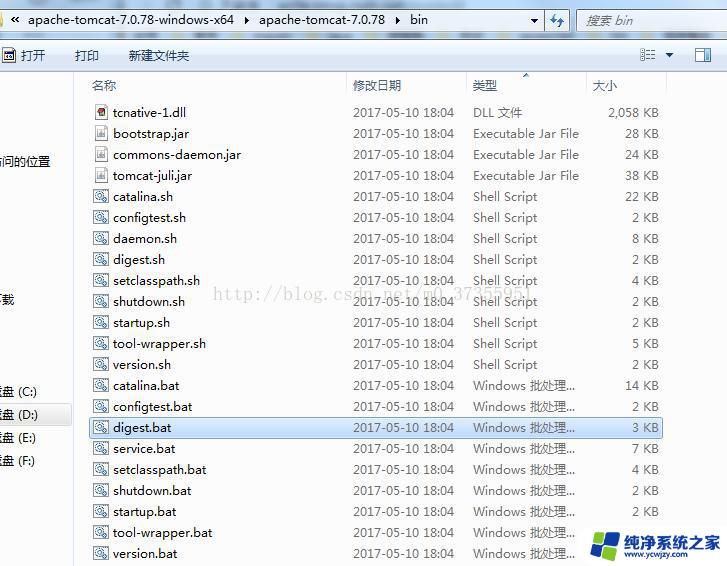
1、catalina.* 这个主要tomcat启动脚本
通过命令行可以启动tomcat和关闭tomcat
例如:
查看当前tomcat版本 catalina vsersion
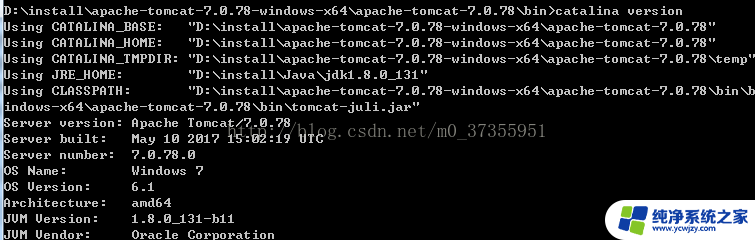
如果要重新打开一个窗口启动tomcat start (如果当前是 tomcat run)
其它命令类似用法
其它文件configtest.bat、version.bat、startup.bat、shutdown.bat就是catalina.bat 拆分的功能
2、digest.bat 这个是加密工具,例如md5、sha-1加密等等

可以看出digest 有三个参数
-a : 表示你使用什么算法加密-e : 字符编码digest -a md5 -e utf-8 1 (表示采用加密算法为md5,字符编码为utf-8,加密字符串为1)3、service.bat 安装和卸载tomcat作为Window服务
简单来说就是将tomcat作为Windows服务 (以后你可以通过window服务来启动tomcat)
安装service install
效果:

反之如果你想tomcat从window服务撤下来
执行 service uninstall
4、其他脚本
setclasspath.bat 设置类路径和环境变量tool-wrapper 命令行包装工具来设置环境变量,调用classpath设置包含main方法。这个内在被digest使用 2、常见异常端口被占用:默认端口是8080,具体如何解除端口占用可以百度一下
已经运行一个Tomcat实例
3、随系统开机启动可以通过service install将tomcat加入window服务中。
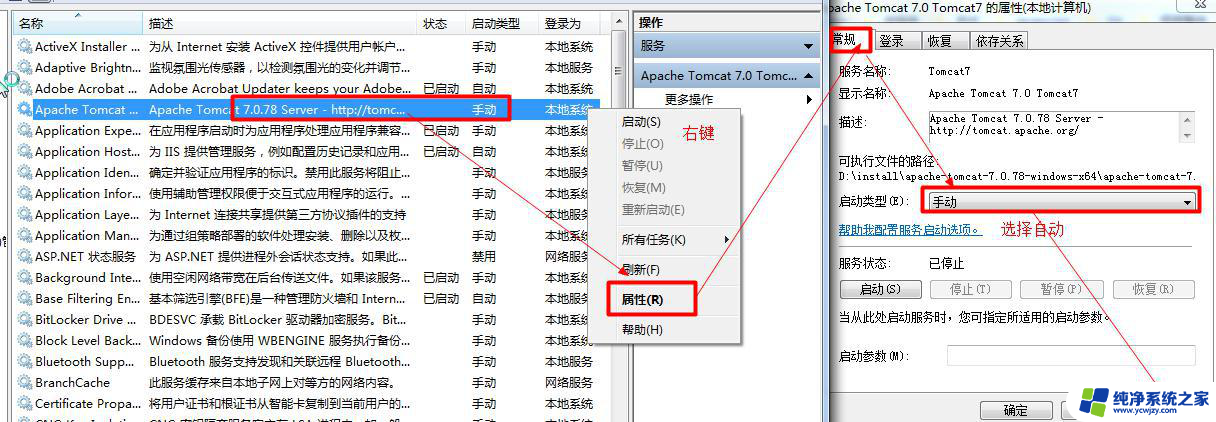
以上为个人经验,希望能给大家一个参考,也希望大家多多支持。
以上就是关闭 Windows 端口的 BAT 脚本的全部内容,如果您遇到了相同的问题,可以参考本文中介绍的步骤来进行修复,希望这些信息能对大家有所帮助。